
Rediger sangindstillinger i GarageBand til iPad
Alle GarageBand-sange har indstillinger til metronomen og nedtælling samt sangens tempo (hastighed), toneart og taktangivelse, som du altid kan ændre. Du kan også tilføje automatisk udtoning.
Åbn sangindstillingerne
Tryk på knappen Indstillinger
 på betjeningspanelet.
på betjeningspanelet.
Skift indstillinger til metronom
GarageBand har en metronom, som hjælper dig med at holde takten, når du spiller og optager. Metronomen inkluderer en nedtællingsfunktion, der spiller, før optagelsen starter, for at hjælpe dig med at være klar. Når den visuelle nedtællingsfunktion er slået til, viser den nedtællingens slag. I sangindstillingerne kan du slå nedtælling til eller fra og ændre metronomens lyd.
Åbn Sangindstillinger, og tryk derefter på Metronom og Nedtælling.
Du slår nedtælling til og fra ved at trykke på kontakten Nedtælling. Når nedtælling er slået til, kan du slå den visuelle nedtælling til eller fra ved at trykke på kontakten Visuel nedtælling.
Du ændrer metronomens lyd ved at vælge en ny metronomlyd på listen.
Du ændrer lydstyrken på metronomen ved at trække mærket Metronomniveau til venstre eller højre.
Skift tempo i en sang
Hver sang har et tempo (en hastighed), der gælder for hele sangen. Du kan ændre tempoet, når et Touch-instrument eller sporoversigten er åben.
Åbn sangindstillingerne, og tryk på Tempo for at vise betjeningsmulighederne til tempo.
Gør et af følgende:
Indstil tempoet: Tryk flere gange på tempolinjen.
Skift tempoet i intervaller: Tryk på pil op og pil ned ved siden af tempoangivelsen. Du kan skubbe lodret for at ændre den i større trin.
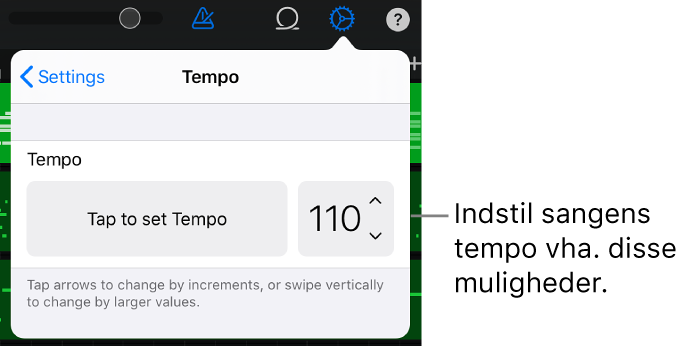
Når du ændrer tempoet i en sang, ændres optagelser fra Touch-instrumenter (undtagen Lydoptager og Forstærker), så de passer til det nye tempo. Apple Loops ændres også, så de passer til det nye tempo.
Skift takt til en sang
Hver sang har en taktangivelse, der gælder for hele sangen. Du kan ændre taktangivelsen i alle Touch-instrumenter eller i sporoversigten.
Åbn sangindstillingerne, tryk på Taktangivelse, og tryk derefter på en ny taktangivelse.
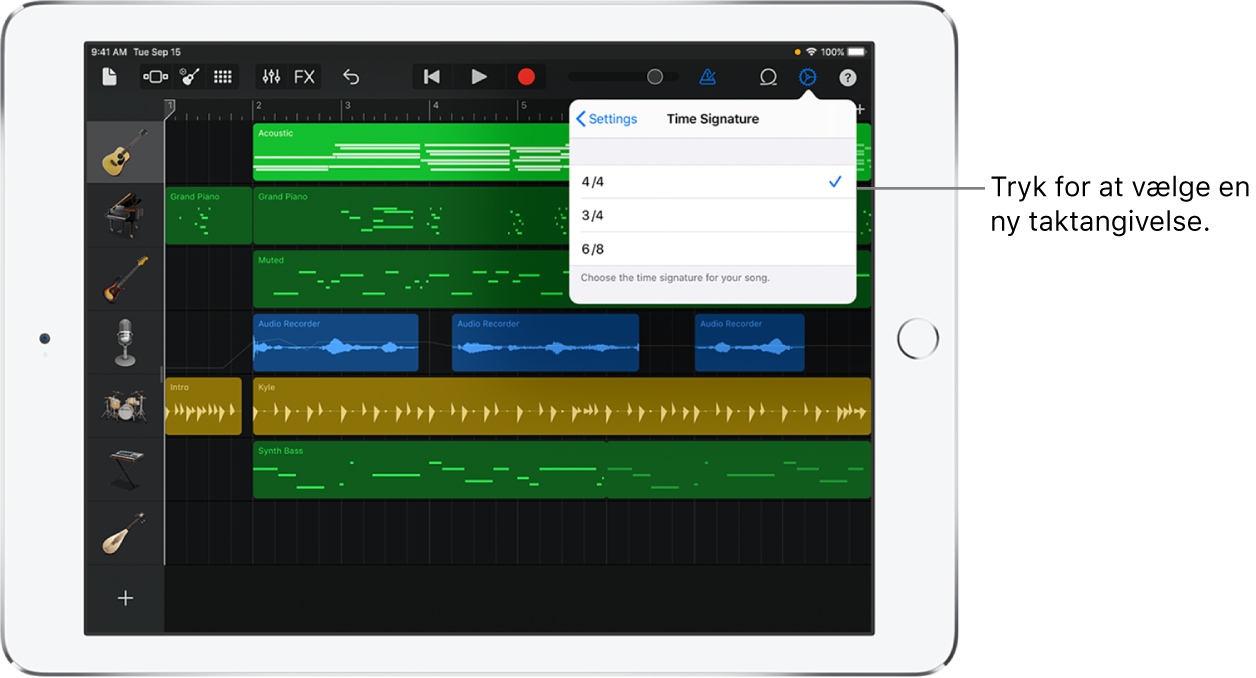
Når du ændrer en sangs taktangivelse, ændres eksisterende optagelser og sløjfer i sangen ikke.
Skift toneart til en sang
Hver sang har en toneart, der gælder for hele sangen. Du kan ændre tonearten i alle Touch-instrumenter eller i sporoversigten.
Åbn sangindstillingerne, tryk på Toneart, og tryk derefter på en ny toneart. Du kan også vælge en anden skala (dur eller mol).
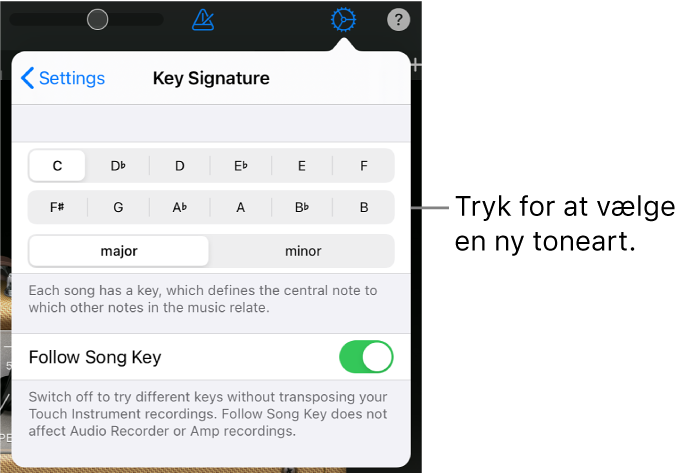
Når du ændrer en sangs toneart, ændres optagelser fra Touch-instrumenter (undtagen Lydoptager og Forstærker), så de passer til den nye toneart. Apple Loops ændres også, så de passer til den nye toneart.
Slå Følg sangens toneart fra til optagelser og sløjfer
Når du ændrer en sangs toneart, ændres optagelser og sløjfer i sangen som standard, så de passer til den nye toneart (undtagen lydoptager- og forstærkeroptagelser). Du kan slå denne indstilling fra, hvis du vil prøve forskellige tonearter uden at ændre optagelserne og sløjferne i sangen.
Åbn sangindstillingerne, tryk på Tonear, og slå Følg sangens toneart fra.
Tryk på Følg sangens toneart igen for at slå indstillingen til.
Vis Tidslineal
Du kan ændre linealen, så den viser minutter og sekunder (absolut tid) i stedet for takter og slag. Dette kan være nyttigt, hvis du vil optage lyd i et bestemt tidsrum til et interview eller en podcast. Når tidslinealen er slået til, er muligheden for at rette områder og noder ind til takter og slag slået fra.
Åbn sangindstillingerne, og slå Tidslineal til.
Tilføj udtoning
Du kan tilføje automatisk udtoning i slutningen af en sang. Når du slår Udtoning til, dæmpes lydstyrken i de sidste 10 sekunder af sangen, så lyden gradvist forsvinder. Hvis du forlænger den sidste del ved at tilføje eller flytte områder, justeres udtoningen efter sangens nye slutning. Du hører udtoningen, når du afspiller eller deler sangen, men ikke mens du optager.
Åbn sangindstillingerne.
Slå Udtoning til.
Tryk på Udtoning igen for at slå automatisk udtoning fra.
Brug 24 bit lyd
Når 24 bit lyd er slået til, optager, mixer og eksporterer GarageBand lyd med en opløsning på 24 bit. 24 bit lyd bruger mere lagringsplads, men giver højere opløsning til brug for lydredigering.
Åbn sangindstillingerne, og tryk derefter på Avanceret.
Slå 24 bit lydopløsning til.
Send oplysninger om tempo til musik-apps og MIDI-enheder
Du kan bruge MIDI-uret til at synkronisere andre musik-apps eller MIDI-enheder med det tempo, der bruges i GarageBand, når du spiller eller optager.
Åbn sangindstillingerne, og tryk derefter på Avanceret.
Slå Send MIDI-ur til.
Når du bruger Live Loops, sendes MIDI-ur kun, når du optager eller afspiller en Live Loops-optræden.